Edge浏览器兼容站点域名添加设置步骤
Edge浏览器兼容性站点设置指南。在日常使用Microsoft Edge浏览网页时,部分用户会遇到页面显示异常或功能失效的情况,这通常需要为特定站点启用兼容模式。本文将详细解析Edge浏览器添加兼容性站点域名的操作流程与技术原理。
兼容模式配置必要性说明
当访问基于旧版IE内核开发的网站时,现代浏览器可能无法正确解析页面元素。Edge内置的Internet Explorer兼容模式能有效解决页面错位、表单失效、脚本报错等问题。该功能通过模拟IE11内核环境,确保老旧网站的正常运行。
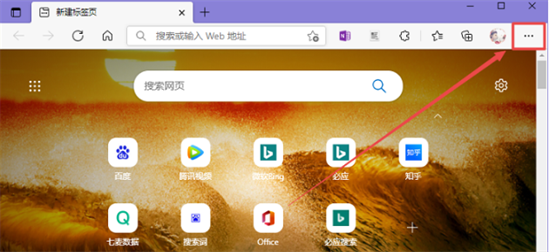
分步骤操作详解
1、启动Edge浏览器最新版本,定位至界面右上方功能扩展区,点击由三个水平圆点组成的【…】控制菜单。
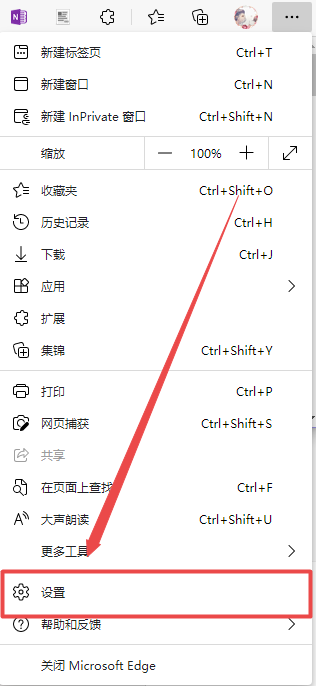
2、在展开的二级导航面板中,选择底部【设置】选项进入核心配置界面。建议在此步骤前确保浏览器已更新至最新稳定版本。
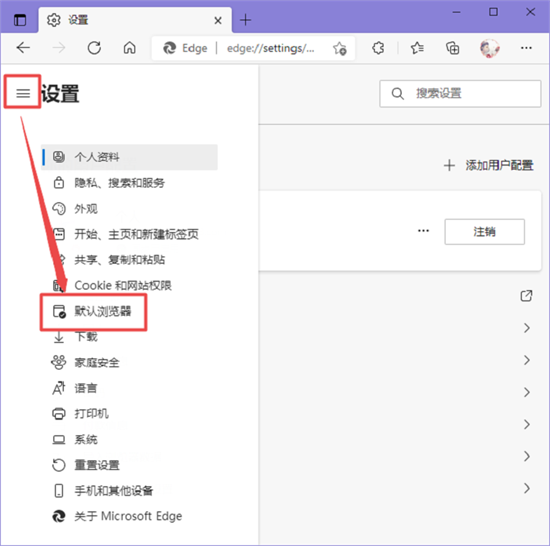
3、在设置目录树中定位【默认浏览器】分类,此处集中管理浏览器核心运行参数。需特别注意Windows系统版本差异可能导致的菜单层级变化。
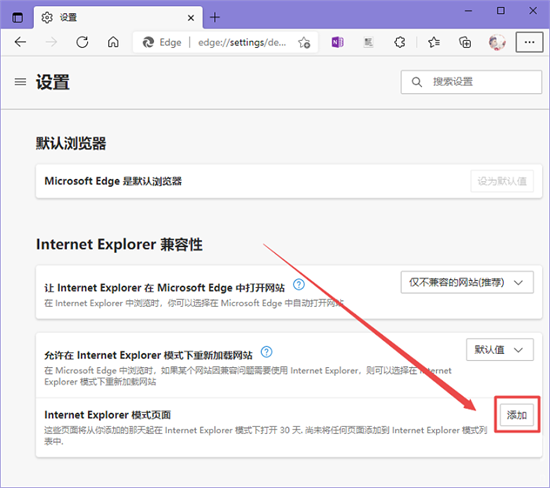
4、在Internet Explorer兼容模式模块中,点击右侧【添加】功能键激活域名输入界面。此处的URL需完整包含协议类型(http/https),建议直接从地址栏复制确保准确性。
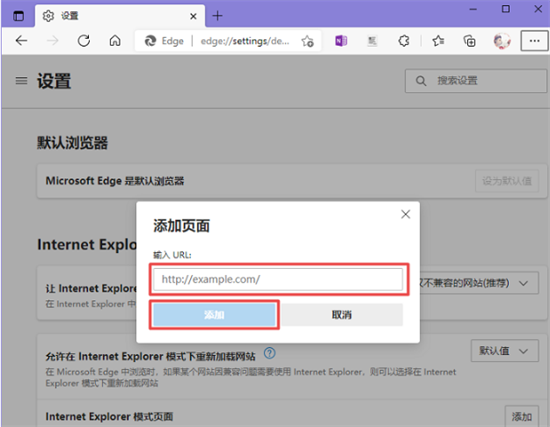
5、完成域名录入后,系统将自动激活IE渲染引擎。添加成功的站点会显示有效期倒计时提示,建议用户在日历中添加提醒以便到期前及时续订。
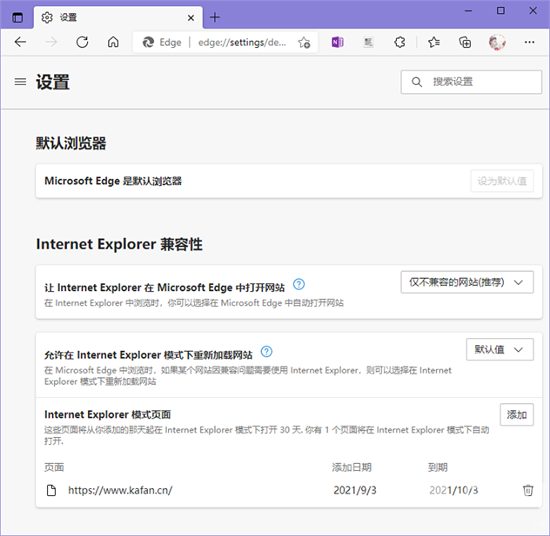
技术细节与注意事项
• 兼容列表上限:单个浏览器实例最多支持200个域名配置
• 数据同步机制:通过微软账户登录可实现跨设备同步
• 缓存管理策略:修改配置后需强制刷新页面(Ctrl+F5)
• 安全验证机制:系统会自动过滤非标准URL格式输入
高级应用场景
对于企业IT管理员,可通过组策略编辑器(gpedit.msc)批量部署兼容列表。具体路径为:计算机配置→管理模板→Windows组件→Microsoft Edge→配置Internet Explorer集成。此方法适用于需要统一管理多终端的企业环境。
故障排查方案
若添加后仍存在兼容问题,建议按以下顺序检查:
1. 确认目标网站是否要求特定IE文档模式
2. 检查浏览器扩展是否产生冲突
3. 清理浏览器缓存与Cookie数据
4. 验证系统证书链完整性
5. 尝试禁用硬件加速功能
通过上述系统化的设置方法与深度技术解析,用户可有效解决Edge浏览器访问传统网站时遇到的各种兼容性问题。建议定期检查微软官方文档获取功能更新信息,以获得最佳的网络浏览体验。
相关下载
相关文章
更多+-
10/08
-
11/23
-
11/23
-
11/23
-
11/22
手游排行榜
- 最新排行
- 最热排行
- 评分最高

